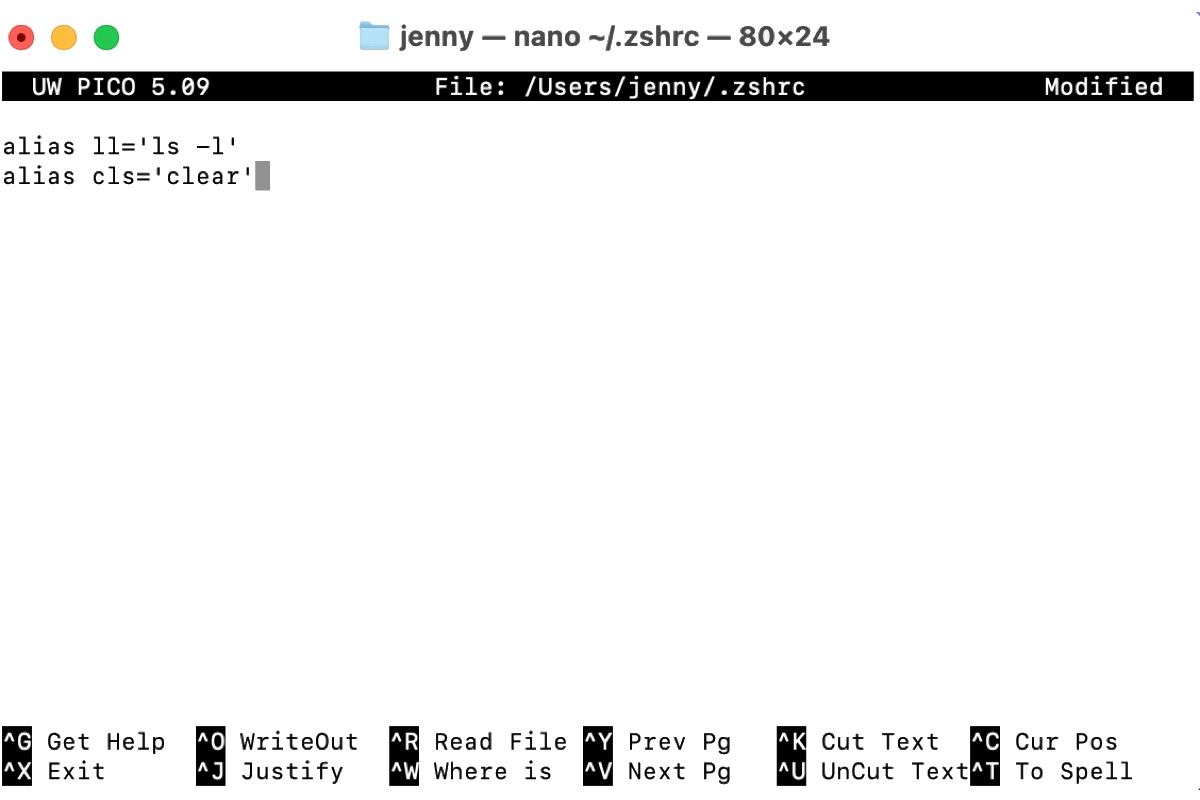Die Verwendung von Aliasen in Zsh bringt mehrere Vorteile. Durch die Erstellung von Zsh-Aliasen können Sie lange Befehlszeilen vereinfachen, Befehlszeilen an Ihren Workflow anpassen und die Wahrscheinlichkeit von Tippfehlern und Fehlern reduzieren, was Ihre Befehlszeilen-Erfahrung erheblich verbessert.
Wenn Sie Oh My Zsh verwenden, können Sie den Befehl alias ausführen, um die integrierten Aliasen anzuzeigen. Wenn Sie dies nicht tun oder Aliasen zu Oh My Zsh hinzufügen möchten, lesen Sie weiter!
Wie füge ich Alias in Zsh auf dem Mac hinzu?
Zsh-Aliasen werden in der .zshrc-Datei in Ihrem Benutzerverzeichnis gespeichert. Standardmäßig gibt es jedoch keine benutzerspezifische zshrc-Datei auf Ihrem Mac, sondern nur eine systemweite /etc/zshrc-Datei, es sei denn, Sie haben Oh My Zsh installiert oder eine selbst erstellt.
Dennoch können Sie die folgenden Schritte ausführen, um einen Alias in Zsh zu erstellen.
Hinweis: Oh My Zsh ist ein Framework zur Verwaltung der Zsh-Konfiguration, das auf Zsh aufbaut. Es erbt alle Aliasen und Konfigurationen, die in der Basiskonfiguration von Zsh festgelegt sind. Daher sind alle in Zsh definierten Aliase auch in Oh My Zsh verfügbar.
Zsh hat vier Hauptaliasen: einfache/ normale Aliasen, Suffix-Aliasen, globale Aliasen und parametrisierte Aliasen. Hier ist der allgemeine Prozess zum Hinzufügen von Aliasen zu Zsh.
Tipps: Wenn Sie unsicher sind, ob ein Befehlsname bereits verwendet wird, können Sie dies mit dem Befehl überprüfen: type Befehlsname oder verwenden Sie alias im Terminal, um alle Aliasen aufzulisten.
- Öffnen Sie das Terminal.
- Führen Sie den untenstehenden Befehl aus, um die zshrc-Datei zu öffnen. (Wenn Sie keine zshrc-Datei haben, wird diese erstellt, benennen Sie sie .zshrc und speichern Sie sie in Ihrem Home-Verzeichnis.)nano ~/.zshrc
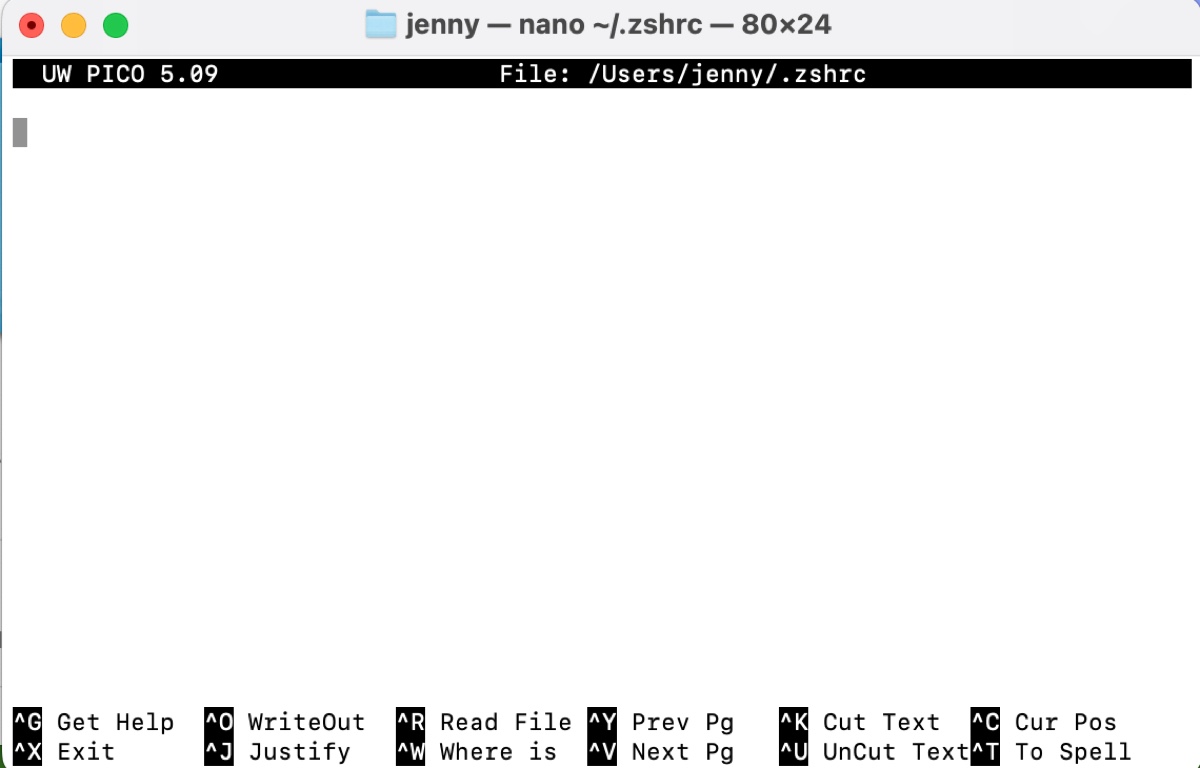
- Passen Sie Aliase in Zsh mit der allgemeinen Syntax an.alias flag alias_name='command'
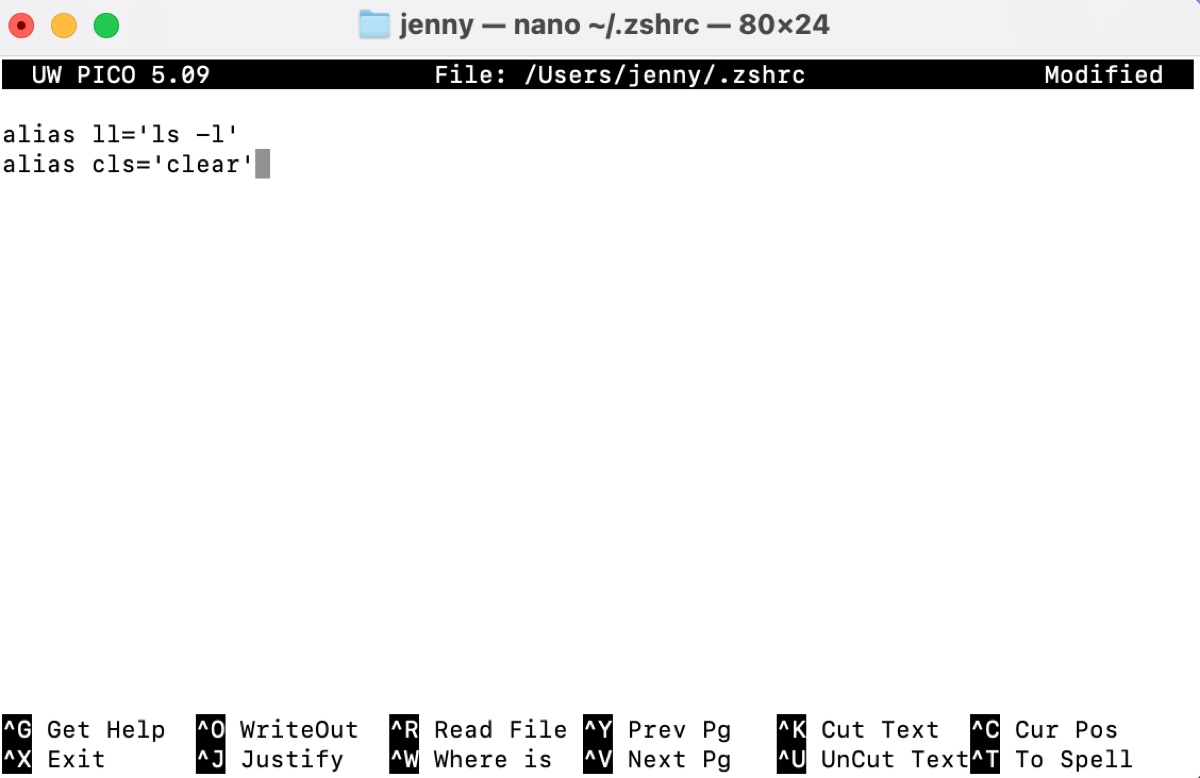
- Halten Sie jeden Alias auf einer einzigen Zeile, wenn Sie mehrere Befehle definieren.
- Nach Abschluss der Änderungen drücken Sie Strg + O und dann Enter, um die Änderungen zu speichern.
- Drücken Sie Strg + X, um nano zu beenden.
- Wenden Sie die Änderungen auf Ihre aktuelle Shell-Sitzung an. Andernfalls können Sie den Fehler "zsh: Befehl nicht gefunden" erhalten, wenn Sie den Alias verwenden.source ~/.zshrc
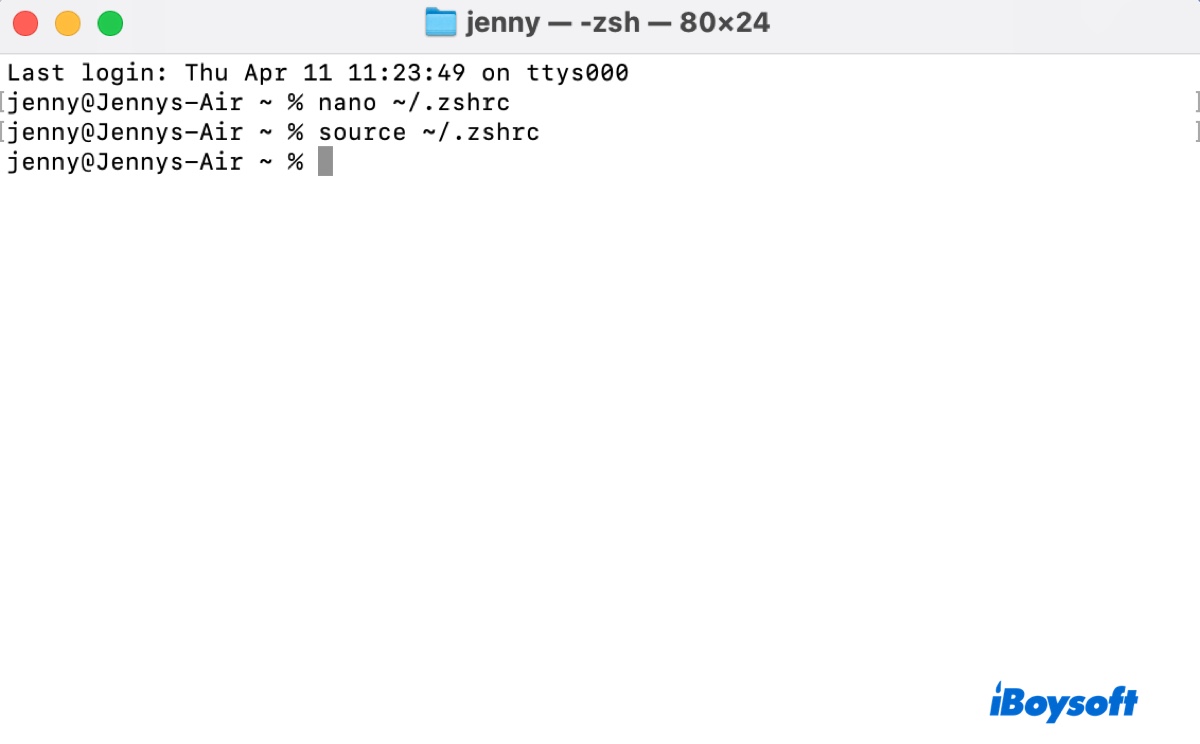
- Verwenden Sie den Zsh-Alias auf Mac frei.
Detailed examples are given below to help you understand how to use the general syntax for different types of Zsh aliases.
Warnung: Einige Benutzer finden möglicherweise einen Zsh-Alias, der nicht funktioniert, egal wie oft sie es versuchen. Dies liegt normalerweise an Fehlern im Alias, beispielsweise an einem zusätzlichen Leerzeichen oder dem Fehlen eines schließenden Anführungszeichens.
Einfache Aliase in Zsh
Einfache Aliase sind die am häufigsten verwendete Art von Alias in Zsh. Sie haben keine Flagge und werden nur erweitert, wenn sie das erste Wort eines einfachen Befehls sind. Sie werden in der Regel verwendet, um Abkürzungen für häufig verwendete Befehle zu erstellen.
Beispiele für einfache Aliase:
Bildschirm löschen:
alias cls='clear'
Dieser Alias erweitert cls zu clear und ermöglicht es Ihnen, den Terminalbildschirm mit einem kürzeren Befehl zu löschen.
Git Status:
alias gs='git status'
Dieser Alias erweitert gs zu git status und vereinfacht den Befehl zum Überprüfen des Status eines Git-Repositorys.
Festplattenbelegung anzeigen:
alias du='du -h'
Dieser Alias erweitert du zu du -h und liefert eine übersichtliche Anzeige der Festplattenbelegung.
Interaktive Dateientfernung:
alias rm='rm -i'
Dieser Alias erweitert rm zu rm -i und fordert vor dem Löschen von Dateien eine Bestätigung an.
Globale Aliase in Zsh
Globale Aliase werden dagegen mit dem Befehl alias -g definiert. Sie werden überall in der Zeile erweitert, in der sie erscheinen. Globale Aliase sind nützlich, um Abkürzungen für Teile von Befehlen zu erstellen oder Text an verschiedenen Positionen innerhalb eines Befehls einzufügen.
Beispiele für globale Aliase:
Verzeichnisliste:
alias -g L='| less'
Dieses Alias erweitert L zu | less und ermöglicht das einfache Scrollen und Anzeigen von Befehlsausgaben.
Pattern Matching:
alias -g G='| grep'
Dieses Alias erweitert G zu | grep und ermöglicht eine schnelle Suche nach bestimmten Mustern in Befehlsausgaben.
Head Display:
alias -g H='| head'
Dieses Alias erweitert H zu | head und ermöglicht die Anzeige der ersten Zeilen der Befehlsausgabe.
Case-Insensitive Less:
alias -g L.='| less -i'
Dieses Alias erweitert L. zu | less -i und bietet die Möglichkeit zur Suche ohne Groß-/Kleinschreibung im "less" Befehl.
Line Count:
alias -g C='| wc -l'
Dieses Alias erweitert C zu | wc -l und ermöglicht das Zählen der Anzahl der Zeilen in der Befehlsausgabe.
Zsh-Alias mit Parametern/Argumenten
Parametrisierte Aliase, auch bekannt als "Aliase mit Argumenten", sind eine Funktion in der Zsh-Shell, die es ermöglicht, Aliase zu erstellen, die Parameter oder Argumente akzeptieren. Diese Parameter können innerhalb des Aliases verwendet werden, um sein Verhalten basierend auf dem spezifischen Eingang anzupassen. Hier sind fünf Beispiele für parametrisierte Aliase:
Einfache Dateisuche:
alias -s g='grep -r'
Dieses Alias ermöglicht es Ihnen, nach einem bestimmten Muster in Dateien zu suchen, indem Sie den Suchbegriff als Parameter angeben, z. B.: g Muster_zum_Suchen.
Schneller Verzeichniswechsel:
alias -s cd.='cd ~/projects/'
Dieses Alias ermöglicht es Ihnen, schnell zu einem bestimmten Verzeichnis zu wechseln, indem Sie den Verzeichnisnamen als Parameter angeben, z. B.: cd. Projektname.
Benutzerdefiniertes Grep:
alias -s mygrep='grep --color=auto'
Dieses Alias ermöglicht es Ihnen, den Befehl grep mit zusätzlichen Optionen als Parameter zu verwenden, z. B.: mygrep -i Suchbegriff datei.txt.
Dateizähler:
alias -s countlines='wc -l'
Dieses Alias ermöglicht es Ihnen, die Anzahl der Zeilen in einer Datei zu zählen, indem Sie den Dateinamen als Parameter angeben, z. B.: countlines datei.txt.
Schneller Git-Commit:
alias -s gc='git commit -m'
Dieses Alias ermöglicht es Ihnen, schnell einen Git-Commit mit einer spezifischen Nachricht zu erstellen, indem Sie die Commit-Nachricht als Parameter angeben, z. B.: gc "Commit-Nachricht".
Suffix-Aliase in Zsh
Suffix-Aliase sind eine Funktion in der Zsh-Shell, die es ermöglicht, Aliase für bestimmte Dateierweiterungen zu definieren. Wenn Sie einen Befehl mit einer Datei verwenden, die eine bestimmte Erweiterung hat, wird der Alias automatisch auf diesen Befehl angewendet. Hier sind fünf Beispiele für Suffix-Aliase:
Markdown-Vorschau:
alias -s md=typora
Dieses Alias ermöglicht es Ihnen, Markdown-Dateien mit Typora für die Vorschau zu öffnen, indem Sie einfach den Dateinamen eingeben, wie zum Beispiel: beispiel.md.
PDF-Anzeige:
alias -s pdf=evince
Dieses Alias ermöglicht es Ihnen, PDF-Dateien mit Evince für die Anzeige zu öffnen, indem Sie einfach den Dateinamen eingeben, wie zum Beispiel: dokument.pdf.
Bildanzeige:
alias -s jpg=feh
Dieses Alias ermöglicht es Ihnen, JPEG-Dateien mit Feh für die Anzeige zu öffnen, indem Sie einfach den Dateinamen eingeben, wie zum Beispiel: foto.jpg.
Textbearbeitung:
alias -s txt=nano
Dieses Alias ermöglicht es Ihnen, Textdateien mit Nano zu bearbeiten, indem Sie einfach den Dateinamen eingeben, wie zum Beispiel: notizen.txt.
Python-Skriptausführung:
alias -s py=python3
Dieses Alias ermöglicht es Ihnen, Python-Skripte mit Python 3 auszuführen, indem Sie einfach den Dateinamen eingeben, wie zum Beispiel: skript.py.
Teilen Sie diesen Beitrag, um anderen zu helfen, Aliase in Zsh einzurichten.
Wie lösche ich Alias in Zsh auf dem Mac?
Manchmal funktioniert ein Alias möglicherweise nicht wie erwartet oder ist nicht mehr erforderlich. In solchen Fällen können Sie den Alias in der Zsh-Shell mit dem folgenden Befehl löschen:
unalias alias_name
Zum Beispiel, um den Alias cls zu löschen, der zu clear erweitert wird, können Sie den Befehl verwenden: unalias cls.
Bitte teilen Sie diesen Leitfaden, wenn Sie ihn hilfreich finden!
FAQs zu Zsh Alias
- QWas ist ein Alias in Zsh?
-
A
Aliases in Zsh sind Verknüpfungen zu Befehlszeilen.
- QWie benutzt man Alias in der Shell?
-
A
Um ein Alias in einer Shell zu verwenden, müssen Sie es zuerst einrichten, indem Sie den Anweisungen in diesem Artikel folgen. Danach können Sie das Alias im Terminal eingeben, um es zu verwenden.